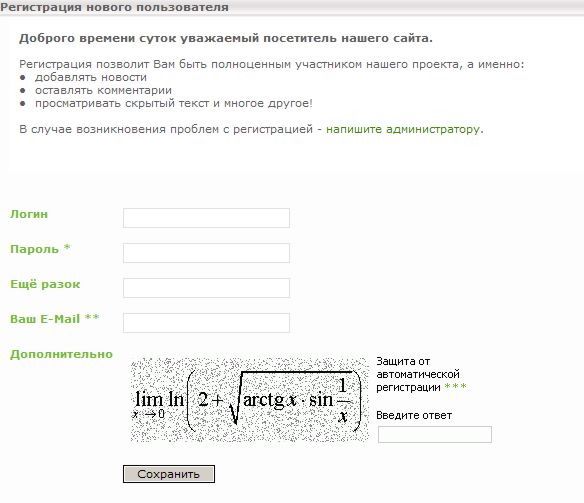Социалното инженерство е познато под различни форми от много отдавна.
Библията има история за велик"социален инженер".Яков(още известен и
като първия хакер - и хитър между другото)искал да вземе от баща си
свидетелство за рождение.Баща му искал да го даде на неговия глупав
брат ловец(библейската БТКЯков се дегизирал като брат си и излъгал
баща си.Тогава избягал,за да избегне наказание.След това той постигнал
големи успехи.Ето - БТК могата да го духат - библията ни подкрепя.
Може дори папата да чете "2600 magazine"
Моето определение за soc.eng. - "преструване на човек за друг с цел да
се придобие info,което не може да се достигне по друг начин".Това е
мекото определение на манипулиране,лъгане и общи глупости.Много преди
откриването на компютрите е имало хакери.Те не са били наричани така.
Но те са били хора,които са манипулирали технологиите.Разбира се те са
използвали soc.eng.То е важно.Какво ще стане с нещата извън PC?Листове,
файлове и подобни?Как ще ги вземете?Ами паролите?Ами затворените
входове,преминаване през охраната,лъжене на секретарките?Всичко това е
soc.eng.Според "Игра на беглец"(приблизителен превод) Кевин Митник,един
от най-известните хакери,е действал предимно със този метод и само
около 15% от работата му е била свързана с PC.Другото е било търсене на
кодове.Ровене в отпадъците(сериозно бе,подслушване на телефони,
фалшива поща,пренебрегване на охраната.Всичко е валидно и работи.И
другия път,когато имате проблем с паролата,пробвайте със soc.eng.Това е
изкуството да накараш други хора да изпълнят твоите желания.Това не е
контрол над действията,няма да можете да карате хората да вършат неща,
извън техните нормални действия.Тази дейност включва доста повече от
бърза мисъл и добро произношение.Като при хакването,повечето работа е
подготовка,а не самия опит.Добрата страна е,че малко неща са писани за
soc.eng. и хората не са осведомени - "Някои хора може да се опитат да
получат достъп до вашия РС като ви мамят.Не им позволявайте!" - само
това знаят - нищо повече.И това е нашият плюс:-)
Soc.eng. набляга на най-слабата част в една фирма.Често се казва,че
най-сигурният РС е изключеният.Но фактът,че вие можете да накарате
някой да го включи значи,че и изключените не са спасени.Също така важно
е и човешкото участие - няма РС,който да не разчита на хора.Това значи,
че тази човешка "дупка в сигурността" не зависи от платформа,software,
и оборудване.Всеки с достъп до компютърната система-физически или
електронно е потенциална заплаха.Всяка info,която може да се събере
може да се използва за основа на soc.eng.Това значи,че дори хора,не
пряко замесени могат да помогнат.Почти всеки човек има необходимите
"принадлежности" за soc.eng. Единствената разлика е в уменията,вложени,
когато използвате тези принадлежности.
***НАЧИНИ***
Опитът за подтикване на човек към постигане на вашата цел може да
стане по няколко начина.Първият и най-очевадния е просто,директно
искане - пряко искате от човека да свърши работата.Въпреки че има супер
минимална възможност да успее това е най-лесния и най-директния начин-
хората знаят какво точно искате от тях.
Вторият начин е чрез въвличането на човека в дадена ситуация(знам че
звучи объркващоВие може да създавате причини за изпълнение,различни
от истинските - това е театър.Този начин включва значително повече
подготовка и събиране на info за жертвата.Но също така трябва да има и
спонтанност.Едно от най-ценните качества при soc.eng. е добра памет за
събраната info.Това е умението над което трябва да се концентрирате
най-силно.Дори в случаи,когато човек е сигурен,че е прав е възможно да
го накараме да действа по желания от нас начин.Без да обиждам хората и
тяхното лично мнение,в повечето случаи мнението на хората се "слива" с
общото мнение.Използвайки ситуации с групов характер е възможно да
насочваме поведението на хората.Но в повечето случаи soc.eng. се
извършва върху отделни индивиди и общото мнение и другите влияещи
фактори трябва да се симулират чрез създаване на ситуация,на която
жертвата се доверява.
Тази фалшива ситуация трябва да има(поне тези неща
--Заблуждение относно отговорността.Не трябва да си мисли,че само той е
отговорен за последствията.
--Възможност за сближаване.Най-сполучливо,ако жертвата повярва,че по
този начин може да има някаква изгода - най-често сближаване със
ГОЛЕМИЯ ШЕФ.
--Морално задължение.Хората действат,защото чувстват,че е тяхно морално
задължение.Ако имат възможност те избягват ситуации,в които могат да
се чувстват виновни.
Стремете се постоянно да вдъхвате самоувереност в хората и те постоянно
да си мислят,че владеят положението,че са единствените,които могат да
ти помогнат.Трябва да си помислят колко ще спечелят като ви помогнат.
Има и няколко фактора,които повишават възможността да получите
сътрудничество.Колкото по-малко се карате с жертвата,толкова по-добре.
Използвайте мек тон - раздразнението и заповядването не са в плюс.
Друг плюс е ако вече сте "работил" с жертвата и всичко е минало
перфектно.Тогава той има доверие във вас и е по-вероятно да ви помогне.
Но така има и елемент на риск - ако ви е усетил предния път-> :-(((
Колкото повече info измъкне той от нас(soc.eng.),толкова по-добре.
Така те придобиват увереност.Мнооого по-убедително е ако сте при тях,
а не по телефона.
Също така успеха зависи и от това до каква степен е заинтересована
жертвата.Също така колко е "вътре" в нещата на фирмата.Колкото по-силни
аргументи ползваш ->по-добре.Така че за хора по-висши във фирмата
трябват по-силни аргументи.Хората с малка заинтересованост за това,за
което ги "молите" се броят за по-външни във фирмата.Това са охрана,
секретарки,чистачи и др.Те не се затормозяват да проверяват вашите
аргументи.От тях може да се измъкне info просто чрез посочване на много
причини,очевидна спешност на молбата и т.н.При тях не трябват по-силни,
а повече аргументи.
*********************************
***** Използване на SOC.ENG *****
*********************************
***100% PHUN***
Ако наистина искате да отмъстите просто вземете адреса, телефона на жертва-
та от тел. указател(например). Напишете професионално писмо.Сложете воден
знак. Направете го да изглежда хубаво и истинско. Имате ли P.O box
друга, освен вашата ?. Ако имате я използвайте като адрес на подателя. Ако
сте phreak може да ползвате друг тел. номер. Напишете му нещо страшно
(например от банка) и му кажете, че е преминал лимита си с 500000лв.
(т'ва е пример - не се вързвайте без практика Той би трябвало да се обади ВЕДНАГА
на номера за да изясни нещата. Ако не се обади (не пише) пратете още
едно писмо със заглавие 'Последно предупреждение'. Вече трябва да се
обади. Кажете му, че според вашите компютри е превишил лимита си и трябва
да затворите сметката му/унищожите кредитната карта. В даден момент вие:
1. ще имате номера на сметката/картата
2. ще кажете че това не е номера, който имате.
Кажете да отиде в банката и да изясни проблема. Той ще отиде и ще
разбере, че всичко е наред. По-късно може да му пратите друго писмо-
вие ще бъдете треска в задника. Не че има има общо с компютрите, но е
доста дразнещо :-))))
***ИЗВЛИЧАНЕ НА INFO (ПРЕДИМНО ОТ ФИРМИ)***
Препоръчително е да се използва дегизировка (костюм например). Питате
секретарката нещо (к'вот се сетите) и зяпате в компютъра. Гледайте какво
пише тя, търсете залепящи се бележки. Опитайте се да я накарате да
излезе за малко за да може да разгледате нещата й. Доста зависи от вида
на фирмата. Много лесно е да се използва заден вход. Просто влезте
без да обръщате внимание на охраната (щот' тя може да е доста охранена и...
-> Имайте предвид, че секретарките не са умни (ако бяха нямаше да са
секретарки). Възползвайте се от това. Избръснете се (за male пол-а ,
изглеждайте прилично. Всичко е театър. Накарайте ги да повярват,
че ате там поради някаква причина. Може да пробвате да кажете, че сте от
PC компания ,за да ви дадат достъп до PC (ама е мноо рисковано :-x).Ако
случайно поиска да се свърже със някой по-висш - се ядосайте, но не
изпадайте в гняв. Обяснете, че имате да вършите още много работа
бъдете настоятелен. Друга добра идея (ама отнема много време и трябва
да се планира дълго) : ако сте запознат (поне малко) с програмиране
вземете една от вашите любими (задължително) програми и сложете
няколко bugs вътре. Направете малка, хубава кутийка за дискетите
и ги пакетирайте като готов software. Занесете го до офиса на жертвата
като демо версия. Не забравяйте да сложите тел. си номер. Също така кажете, че
получават пълна версия ако тестват. Направете всичко възможно за да го пробват.
Като ви се обадят (ако сте си свършили добре работата бъдете сигурни, че ще ви се
обадят) отидете и оправете проблема. Така вие получавате достъп до PC, но не
забравяйте - 'сичко трябва да е пипнато до най-малкия детайл., иначе....
може да се усетят (very bad).
***ТЕМАТА 'ЗАПЛАТИ' (приложение към горната част)***
Охранителите печелят приблизително колкото хората от McDonalds. При
тези ниски заплащания те едва ли ще искат да рискуват. Те не са умни,
иначе щяха да са ченгета (не че те са умни . Вие притежавате знанието
и можете да ги манипулирате. Тези заплати значат за тях много и вие го
знаете. Да приемем, че ви е нужен достъп до тяхната сграда.
Отидете сравнтелно късно, когато е нощната смяна. ЗАДЪЛЖИТЕЛНО Е ДА Е
ЧЕТВЪРТЪК ВЕЧЕР (ТРАДИЦИЯ. Той е тъп (ония бе...) и последното нещо,
което той иска в 4 сутринта да се занимава с хора. Изберете си професионално
звучащо име и говорете настоятелно. Това е част от театъра. Кажете че сте от
счетоводството и работите над списъка за заплатите.
Компютъра ти се е развалил и ти трябва достъп, иначе 'няма да има заплаати'!
Това е кошмар за него. Той би направил всичко за да си получи паричките,
ще ти помогне по всеки възможен начин. Сега може да му 'разкажете за системата',
да завържете разговор - сега вие го контролирате - действайте!.
***ВЛИЗАНЕ(грубо казано***
Както казах зависи от вида на фирмата. Ако е някоя голяма минаването
покрай охраната не е най-добрата идея. По-добре потърсете заден вход
или още по-добре ако ма подземен гараж. Никой няма да ви обърне
внимание. Вече можете да отидете където си поискате - зависи от архитектурата
на сградата. Ако носите костюм (а ако не носите - ТРЯБВА!) може
да объркате хората от коридора - поискайте да ви заведе до някъде.
Изглеждайте забързан - примерно че ключовете са ви в колата, а трябва
да вземете нещо спешно. Помнете - той не е умен - иначе щеше да е на ваше място.
Бягането не е лоша идея ако се объркат нещата (:-) (RUN RABBIT RUN.....)
************************
***** МАЛКО СЪВЕТИ *****
************************
--Дръжте се професионално.Нали не искате да не "захапят въдицата".
Вие се опитвате да създадете илюзия, да бъдете убедителен.
--Бъдете спокоен-дръжте се сякаш там ви е мястото.
--Опознайте "жертвата",опознайте "врага".Трябва да знаете как ще
реагират.
--Не се мъчете да излъжете по-добър oт вас. Това ще доведе дo лоши
поседици (със сигурност
--Планирайте как ще излезете. Ако някой се съмнява не губете доверието
и не сe издавайте - дръжте докрай.
--Опитайте сe дa бъдетe жена(хехе-доказано е чe пo телефона сe има
по-голямо доверие на жените. Използвайте това предимство. Намерете си
жена, ако трябва. По-добре e ako вие сте жена (става рядкост вече
--Водни знаци: научете сe дa ги правите. Те са безценни зa лъгане пo
пощата.
--Визитки и фалшиви имена - използвайте ги често:-)
--Маниполирайте по-глупавите и каръците (второто е на майтап
--Използвайте eкип, ako e необходимо (аз лично ползвам. Не бъдете
арогантен и супер горд. Ако ви трябва помощ - използвайте я!!!
***ЛИТЕРАТУРА***
Малко литература има написана за соц. инженерство. Първо, трябва да си
запознат с устроиството на компютрите. Поне прочети няколко PC книги зa
да не звучиш като невежа (въпреки че ако сe спреш нa този вариант-
си със сигурност).
-Истории за Шерлок Холмс (без майтап - той може да излъже и убеди всеки
-Книги по психология - вземете ги от училищната библиотека (например).
Прочетете раздела зa общуване - ще ви научи как дa общувате с
хората (в случай че нe знаете
-Книгите нa Джозеф Девито "Как да се сприятеляваме" и "Обществено
комуникиране" - ще ви научат на много неща зa начина нa говор.
--"Acid house" на Ървин Уелш - майтап бе... - няма нищо общо със соц. инж.
*** P.S. ***
Както винаги драскача на т'ва tutorial иска да каже, че нe e "тъпо",
както някой хора смятат зa социалното инженерство. Просто пробвайте като
ви сe наложи - доста е ефикасно a и става голям майтап. Както съм писал
пробвайте дa работите в група - мноого по-лесно е!! Всички описани
примери сa изпробвани многократно в условията на валутен борд(:-)
Ако стe скептични - нe бъдете -
най-голямата дупка в security на една
фирма (примерно) са нейните служители Сетих се - още нещо:
Т'ва са примери, които съм ползвал - бъдете оригинални (нямам нищо
против дa ги пробвате, ама е супер като си измислите и вие нещо.
И като го измислите - пишете, ей). Съществуват още свръх много методи
и различни тънки уловки - просто тук съм дал насока зa пo-нататъшното
ви действие...
И не забравяйте - h4v3 phun:-)